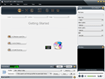iJoysoft DVD to MP4 Converter - Chuyển đổi DVD sang MP4
iJoysoft DVD to MP4 Converter là công cụ mạnh mẽ và dễ sử dụng để rip DVD sang MP4, rip DVD sang các định dạng video và âm thanh phổ biến khác như AVI, MPEG-4 AVC, DivX, XviD, H.264, MP3, M4A và AAC. Với iJoysoft DVD to MP4 Converter, bạn có thể dễ dàng chuyển đổi DVD sang video/âm thanh MP4 để phát lại trên iPod, iPhone, PSP, Zune, Archos, iRiver. Do hỗ trợ công nghệ NVIDIA CUDA & ATI Stream, công cụ có thể cung cấp lợi ích lớn khi trích xuất DVD và hiệu suất xử lý nhanh hơn gấp 5 lần.
Hơn nữa, nhiều chức năng chỉnh sửa video đặc biệt được công cụ cung cấp, chẳng hạn như cắt phân đoạn DVD, thêm phụ đề DVD, chia nhỏ chương hoặc tiêu đề DVD. Với iJoysoft DVD to MP4 Converter, bạn có thể thưởng thức phim DVD ở bất cứ lúc nào, bất cứ nơi nào.

Chức năng chính:
Rip DVD sang MP4 để phát trên máy nghe nhạc kỹ thuật số
Rip DVD, tập tin IFO hoặc thư mục DVD sang MP4, rip DVD sang định dạng MP4 để tương thích với các thiết bị đa phương tiện như iPod, iPhone, PSP, iRiver, Creative Zen, Archos,...
Rip DVD sang định dạng âm thanh, trích xuất tập tin âm thanh từ DVD
Không chỉ chuyển đổi video, iJoysoft DVD to MP4 Converter cũng có thể trích xuất nhạc từ đĩa DVD và chuyển đổi chúng ngay lập tức.
Tốc độ trích xuất nhanh, tăng hiệu suất nhanh hơn gấp 5 lần
Do hỗ trợ cho NVIDIA CUDA & ATI Stream, công cụ có tốc độ nhanh hơn gấp 5 lần khi rip DVD sang MP4.
Tính năng chính:
Chuyển đổi một tập tin sang nhiều định dạng cùng một lúc
Bạn có thể chọn định dạng đầu ra khác nhau cho một tập tin video và nhận được một số định dạng khác nhau tại một thời điểm để tiết kiệm thời gian quý báu của bạn.
Bitrate Calculator thông minh
Bạn có thể tùy chỉnh các tập tin đầu ra một cách dễ dàng với công cụ Bitrate Calculator thông minh được tích hợp. Chỉ cần nhập kích thước bạn muốn.
Nhiều thiết lập nâng cao
iJoysoft DVD to MP4 Converter cung cấp nhiều thiết lập và thông số nâng cao cho người dùng, chẳng hạn như tỷ lệ bit, khung, tỷ lệ mẫu,...
Cắt chương và tiêu đề DVD
Với chức năng cắt của iJoysoft DVD to MP4 Converter, bạn có thể trích xuất các phần yêu thích của bộ phim và loại bỏ quảng cáo hoặc trailer phim.
Chụp hình ảnh từ video DVD
Bạn có thể chụp hình ảnh từ video và lưu chúng dưới định dạng BMP, GIF, JPEG, hoặc PNG.
Xem trước video
Bạn có thể xem trước bộ phim thông qua máy nghe nhạc được tích hợp bên trong công cụ và chụp hình ảnh mà bạn muốn.
Giao diện đa ngôn ngữ
Giao diện có sẵn trong 6 ngôn ngữ khác nhau, bao gồm tiếng Anh, Pháp, Đức, Nhật, Tây Ban Nha và Trung Quốc.
Chạy ở chế độ nền
Khi rip DVD sang MP4, bạn có thể thực hiện việc chuyển đổi trong nền.
Thiết lập hành động sau khi chuyển đổi
Lựa chọn giữa chế độ hibernate, shut down, standby và thoát khỏi chương trình sau khi quá trình chuyển đổi được thực hiện.
Hỗ trợ thiết bị đầu ra
- iPod, iPod nano, iPod classic, iPod shuffle, iPod touch, iPhone, iPhone 3G, iPhone 3GS, iPhone 4, Apple TV.
- PSP, PS3.
- Máy nghe nhạc MP4: Archos, Creative Zen, iRiver,...
Hỗ trợ định dạng tập tin đầu vào:
- Video DVD, thư mục DVD, tập tin DVD IFO.
Hỗ trợ định dạng tập tin đầu ra:
- Video: AVI, MPEG, MP4, MPEG-4 AVC, MPEG-4, DivX, XviD, H.264.
- Âm thanh: MP3, AAC, M4A.
- Hình ảnh: BMP, GIF, JPEG, PNG.
Yêu cầu hệ thống:
- Bộ xử lý 1GHz Intel/AMD hoặc cao hơn.
- RAM: 256MB (đề nghị 512MB hoặc cao hơn).
- Ổ cứng trống: 100MB để cài đặt.
- Card đồ họa: Super VGA (800 × 600), card đồ họa 16-bit hoặc cao hơn.
- Yêu cầu khác: ổ đĩa DVD-ROM.
Hướng dẫn sử dụng iJoysoft DVD to MP4 Converter
Bước 1: Download, cài đặt và khởi động iJoysoft DVD to MP4 Converter để thêm DVD.
Click vào nút "Open DVD", lựa chọn DVD (hoặc thư mục DVD, tập tin IFO) trong hộp thoại mở ra và load nó. Thông tin của DVD, chẳng hạn như chương, tiêu đề,... sẽ được hiển thị trong danh sách tập tin.

Lời khuyên:
Nhận thông tin DVD
Sau khi load DVD, nếu mạng được kết nối, click nút Get Disc Info trong thanh công cụ, hoặc click vào Edit -> Get Disc Info trong menu, phần mềm sẽ lấy thông tin DVD được load từ cơ sở dữ liệu web và hiển thị thông tin trong danh sách tập tin, chẳng hạn như tên tiêu đề và chương.
Chụp ảnh
Chọn một tập tin video trong danh sách tập tin, click vào nút Play trong cửa sổ xem trước video. Khi video chiếu đến hình ảnh mà bạn thích, hãy click nút Snapshot để lưu hình ảnh trong thư mục ảnh chụp.
Bạn có thể thiết lập thư mục ảnh chụp. Để làm được điều này, click vào Config snapshot folder trong menu xổ xuống, chọn thư mục ảnh chụp bạn muốn trong hộp thoại mở ra.
Bước 2: Lựa chọn định dạng đầu ra
Chọn một hoặc nhiều tập tin trong danh sách, click vào nút Profile xổ xuống, chọn một định dạng đầu ra cho các tập tin được lựa chọn trong danh sách xổ xuống.

Lưu ý: Để điều chỉnh thiết lập đầu ra, bạn có thể thiết lập thông số chi tiết về định dạng đầu ra trong bảng profile cá nhân ở cửa sổ bên phải.

Thiết lập nhiều định dạng đầu ra cho một tập tin
Phần mềm hỗ trợ tạo nhiều tập tin với các định dạng khác nhau cho một video duy nhất. Để làm được điều đó, bạn cần:
- Lựa chọn một tập tin trong danh sách tập tin.
- Chọn định dạng đầu ra trong Profile.
- Click vào nút Add Profile, phần mềm sẽ tạo một thư mục Profile dưới tập tin được lựa chọn.
- Lựa chọn profile mới, click vào nút profile xổ xuống và chọn định dạng đầu ra mới từ danh sách.

Tùy chỉnh kích thước tập tin đầu ra
Phần mềm cho phép bạn tùy chỉnh kích thước của tập tin đầu ra, để làm được điều đó hãy click vào Tools -> Bitrate Calculator để mở hộp thoại Bitrate Calculator, chọn một kích thước tập tin mà bạn muốn, hoặc nhập vào kích thước tập tin trong hộp văn bản trực tiếp.
Trong khi đó, bạn cũng có thể thiết lập tốc độ bit của video và âm thanh trong hộp thoại này.

Bước 3: Thiết lập thư mục đầu ra
Click vào nút Browse trong bảng thiết lập, lựa chọn thư mục đầu ra trong hộp thoại mở ra và click OK.

Trích xuất tập tin
Sau khi hoàn thành thiết lập ở trên, kiểm tra các tập tin cần thiết để trích xuất trong danh sách tập tin. Click nút Start Ripping trên giao diện chính để bắt đầu giải nén tập tin. Bạn có thể xem tiến trình của quá trình trích xuất từ thanh tiến trình ở dưới cùng cửa sổ.

Đặng Hương